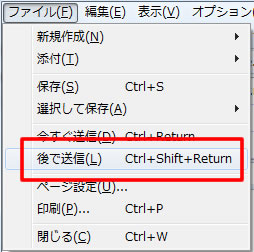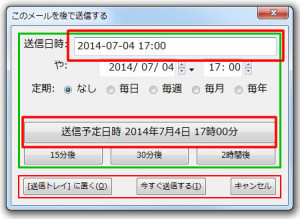スマホ(スマートフォン)サイトを構築時、ページ内に電話番号を記載することがあります。
iPhoneでページを確認すると、勝手に電話番号がリンクされてしまいます。
iPhone(Safari)ではページ内の電話番号を自動でリンクするという機能があるので、
リンクさせたくない場合は対策が必要です。
下記にスマホページ内に記載している電話番号を自動リンクさせない方法をメモします。
■ 電話番号の自動リンク機能を無効にする
headタグ内に下記のコードを記述します。
<meta name="format-detection" content="telephone=no">
これを記述するとページ内に記載している電話番号の自動リンクを防ぐことができます。
また、電話番号に似た番号なども自動リンクしてしまう可能性があるので、
スマホページを作成する場合は設定しておいた方がいいと思います。
電話番号にリンクを貼りたい場合は下記のように個別で設定します。
<a href="tel:000-0000-0000">000-0000-0000</a>
「tel:電話番号」でリンクを設定します。
上記のようにすれば、電話番号を勝手にリンクすることがなくなるので、
間違いが起きないと思います。